Skypeは、Microsoftによるメッセージング、HD音声およびビデオ通話アプリケーションです。会議を主催したり、グループで電話をかけたり、メッセージを送信したり、画面を共有したりすることができます。これは無料でブラウザで動作し、ソフトウェアをダウンロードしてインストールする必要はありません。
電話をかけたりSMSを送信したりできる有料のサブスクリプションがあります。これは、世界中の愛する人とつながることができる本当に良いサービスです。
以下はSkypeの機能の一部です。
- ライブ字幕
- オーディオおよびHDビデオ通話
- 通話録音とライブ字幕
- スマートメッセージング
- 電話をかける
- 画面共有
- プライベートな会話
Skypeは、電話、デスクトップ、タブレット、Web、Alexa、Xboxからすべてで動作し、Windows 10、Mac、およびLinuxオペレーティングシステムで利用できます。
この記事では、UbuntuLinuxオペレーティングシステムにSkypeをインストールして使用する方法を見てみましょう。
Ubuntu、Linux Mint、その他のDebianベースのLinuxディストリビューションにSkypeをインストールする
SkypeはDEBパッケージを提供します。 Firefoxを開き、公式Webサイトを開いてSkypeパッケージをダウンロードするだけです。 Skype forLinuxDebを入手をクリックします リンク。 [ソフトウェアインストール(デフォルト)オプションで開く]を選択します。ポップアップウィンドウのインストールボタンをクリックして、グラフィカルな方法を使用してSkypeをインストールします。
コマンドラインをご希望の場合は、端末で以下のコマンドを入力してください。
インストール手順
ターミナルを開き、以下のwgetコマンドを使用してskypeforlinux-64.debパッケージをダウンロードします。
$ wget https://go.skype.com/skypeforlinux-64.deb
ダウンロードが完了したら、sudoユーザーとして以下のコマンドを実行します。
$ sudo dpkg -i skypeforlinux-64.deb
sudoユーザーのパスワードを入力して、インストールを続行します。インストールは数秒で完了し、Ubuntu、Mint、またはDebianベースのディストリビューションにSkypeがインストールされます。
SkypeSnapパッケージをインストールする
Skypeはスナップパッケージとしても利用できます。スナップパッケージの利点は、依存関係を気にせずに任意のLinuxディストリビューションにインストールできることです。
スナップはUbuntu20.04ですでに利用可能です。LinuxMintの場合、スナップサポートを有効にする必要があります。どういうわけか、システムにスナップが見つからない場合は、以下のコマンドを実行してインストールしてください。
Ubuntuの場合
sudo apt update sudo apt install snapd
Linux Mintの場合、
sudo rm /etc/apt/preferences.d/nosnap.pref sudo apt update sudo apt install snapd
Debianの場合、
sudo apt update sudo apt install snapd sudo snap install core
最後に、以下のコマンドを使用してSkypeスナップパッケージをインストールします。
sudo snap install skype --classic
Skypeの起動
[アクティビティ]に移動し、Skypeを検索して、 skypeforlinuxを選択または入力します。 ターミナルで起動します。最初のタイプのアカウントを設定する必要があります。ウィザードは、アカウントが存在しない場合のアカウントの作成、連絡先のインポート、マイクのテスト、およびビデオの作成に役立ちます。最後に、Skypeが次のように開きます。
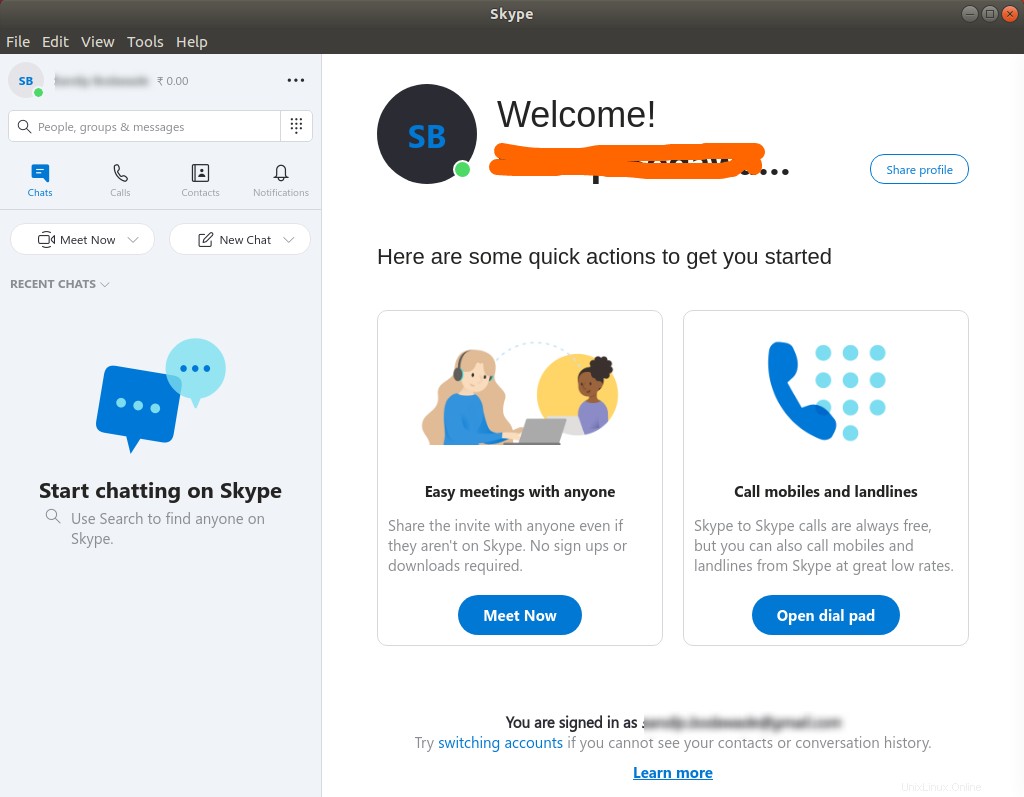
これで、Skypeを使用する準備が整いました。
これがお役に立てば幸いです。共有して購読してください。